Доктор Веб – онлайн проверка компьютера бесплатным антивирусным сканером

 Ранее я уже говорил, о том, как можно проверить компьютер на вирусы с помощью специальных программ и онлайн сервисов. Если вы не читали ту статью, обязательно ознакомьтесь с ней. В ней я рассказывал о самых популярных и эффективных способах проверки, они актуальны по сей день.
Ранее я уже говорил, о том, как можно проверить компьютер на вирусы с помощью специальных программ и онлайн сервисов. Если вы не читали ту статью, обязательно ознакомьтесь с ней. В ней я рассказывал о самых популярных и эффективных способах проверки, они актуальны по сей день.
Сегодня же речь пойдет о нескольких утилитах, которые любезно предоставляют нам разработчики известного всем антивируса Доктор Веб. А именно, мы рассмотрим принцип работы популярного бесплатного сканера Dr.Web CureIt и его брата онлайн сервиса «Dr.Web Online».
Оба варианта предназначены для одноразовой проверки и работают без установки в систему.
И так, приступим.
Dr.Web CureIt – главный помощник в борьбе с вирусами
Dr.Web CureIt! – разработчики позиционируют ее как бесплатную лечащую утилиту, способную полностью проверить и вылечить компьютер от самых популярных вирусов. Но это не совсем так. Несомненно, по обнаружению угроз Доктор Веб Курейт занимает лидирующие позиции, но вот в качестве лечения, он предлагает лишь удалить найденные угрозы или переместить их в карантин.


И только в некоторых случаях, он действительно выполняет лечение, например, при изменении hosts файла, когда выскакивает сообщение «DFH.HOSTS.corrupted». Но и здесь нужно быть особо внимательным, поскольку если вы использовали на компьютере какое-либо нелицензионное ПО с ключом, то есть вероятность, что после лечения hosts файла, оно перестанет работать.
Не удалось устранить проблему?Обратитесь за помощью к специалисту!
Решите мою проблему
Как правильно использовать лечащую утилиту:
- Для начала Web CureIt необходимо скачать. Загрузить программу можно с официального сайта разработчиков. Учтите, что утилита доступна для использования в течении трех дней начиная с момента загрузки, затем ее придется скачивать еще раз. Это сделано для того, чтобы постоянно поддерживать актуальность вирусных баз.
- Запустите антивирусный сканер, поставьте галочку на пункте принятия условий участия, чтобы начать работу с программой и нажмите «Продолжить».


- Откройте страницу опций, нажав на иконку гаечного ключа в верхней части окна и зайдите в «Настройки».


- Переместитесь в раздел «Исключения», установите галочку напротив пункта «Архивы» и нажмите «ОК». Все остальные опции вы можете поменять по своему усмотрению, например, я оставляю все по умолчанию.


- Нажмите по кнопке «Выбрать объекты для проверки».


- Откроется окно с пунктами, где Доктор Веб Курейт по умолчанию предлагает проверить на вирусы основные разделы компьютера (8 пунктов), можно отметить только их и нажать на кнопку запуска. Я же рекомендую сразу провести полную проверку. Для этого нажмите по тексту «Щелкните для выбора файлов и папок» и отметьте все локальные диски, флешки и прочие устройства.


- Запустите процесс сканирования.


По завершению удалите найденные угрозы и перезапустите ПК.
В некоторых случаях рекомендуется проводить сканирования через безопасный режим. Это повысит эффективность и скорость работы сканера. Поскольку, во время работы из-под Windows, вредоносное ПО может блокировать или замедлять работу Доктора Веба.
Дополнительная информация
Утилита Dr.Web CureIt – портативная версия антивируса, так называемый сканер, который работает без установки в систему. В первую очередь он предназначен для разовой проверки компьютера, хоть и регулярной. В своем составе не имеет специальных модулей, присущих комплексными антивирусам, это значит, что он не сможет обеспечить постоянную защиту ПК или ноутбука.
Зато Доктор Веб оснащен последними вирусными базами, что позволяет выявить самые последние угрозы. Главными его преимуществами являются: бесплатность, высокая степень обнаружения и быстрая скорость проверки.
Также он не конфликтует с другими установленными антивирусами.
Dr.Web Online – проверка компьютера в онлайн режиме
С помощью бесплатного онлайн сканера от Доктор Веб вы можете выполнить только частичную проверку компьютера на наличие вирусов. Его задачей является сканирование загруженных файлов с дальнейшей выдачей результата.
Не удалось устранить проблему?Обратитесь за помощью к специалисту!
Решите мою проблему


По сравнению с предыдущей утилитой «Dr.Web CureIt», никакие действия к найденным вирусам применяться не будут. Проводить лечение зараженных файлов необходимо самостоятельно.
Еще один минус, это небольшой объем загружаемого файла, который равен «10 МБ». Загрузить больше, никак не получится, что может показаться не очень удобным. Но хочется верить, что в будущем данный объем будет увеличен.
Главными преимуществами Dr.Web Online, являются:
- Выборочная проверка конкретных файлов с выдачей подробного отчета.


- Быстрая скорость работы.
- Регулярные обновления вирусных баз. Время последнего обновления можно увидеть в правой нижней части экрана.
- Онлайн версия доступна без регистрации на сайте и работает без скачивания дополнительного ПО и антивирусных расширений для браузера.
От себя хочу порекомендовать использовать оба варианта, даже если у вас установлен какой-либо другой сторонний антивирус. Особенно это касается Доктор Веб Курейт, данная лечащая утилита просто незаменима тогда, когда необходимо провести сканирование на вирусы всего устройства.
Не удалось устранить проблему?Обратитесь за помощью к специалисту!
Решите мою проблему
Dr.Web Online может быть полезен в более редких случаях, когда нужно проверить какой-то один определенный файл и нет времени скачивать антивирусный сканер на свой ноутбук или ПК.
Видео по теме
Профессиональная помощь
Если не получилось самостоятельно устранить возникшие неполадки,
то скорее всего, проблема кроется на более техническом уровне.
Это может быть: поломка материнской платы, блока питания,
жесткого диска, видеокарты, оперативной памяти и т.д.
Важно вовремя диагностировать и устранить поломку,
чтобы предотвратить выход из строя других комплектующих.
В этом вам поможет наш специалист.
Оцените статью:
2.2 / 5 ( 4 голоса )
Если статья была вам полезна,
поделитесь ею в качестве благодарности
Проверка компьютера на вирусы при помощи Dr.Web CureIt.

Как проверить компьютер на вирусы Dr.Web CureIt и вообще что такое Dr.Web CureIt?
Dr.Web CureIt — это бесплатная утилита, которая проверяет ваш компьютер на наличие вирусов. Если на Вашем ПК установлен другой антивирус, но вы сомневаетесь в его эффективности, то с помощью утилиты Dr.Web CureIt!® без установки Dr.Web в системе Вы можете быстро проверить Ваш компьютер и, в случае обнаружения вредоносных объектов, вылечить его.
Какие виды вредоносных программ обезвреживает Dr.Web CureIt?
- черви;
- вирусы;
- трояны;
- руткиты;
- шпионские программы;
- программы дозвона;
- рекламные программы;
- программы взлома;
- программы-шутки;
- потенциально опасные программы.
Как проверить инфицирован ли ваш компьютер вирусами?
- Скачайте Dr.Web CureIt!, сохранив утилиту на жесткий диск.
- Запустите сохраненный файл на исполнение (дважды щелкните по нему левой кнопкой мышки).
- Выберите режим защиты – усиленный или обычный.
- Дождитесь окончания сканирования и изучите отчет о проверке.
Где и как скачать Dr.Web CureIt?
- Заходим по этой ссылке https://www.freedrweb.com/download+cureit+free/?lng=ru на официальный сайт Dr.Web.
- Нажимает на кнопочку «Далее»

- Нажимаем на «Скачать Dr.Web CureIt! с функцией отправки статистики». Как написано на сайте:
Возможность отказа от отправки существует в платной версии Dr.Web CureIt!

- Ставим галочку «Я принимаю условия Лицензионного Соглашения» и жмем «Продолжить»

- После этого начинается загрузка файла Dr.Web CureIt!. (размер файла примерно от 100 до 200 Мб)
В каком режиме проводить проверку компьютера?
Dr.Web CureIt! запускается в 2 режимах:- Режим усиленной защиты. Антивирус блокирует работу компьютера и в это время работает только антивирус, которые проверяет компьютер.
- Обычный режим. Если вы хотите продолжать работать на компьютере, пока он проверяется антивирусом, то выбирайте Обычный режим. Однако советую выбирать Режим усиленной защиты.
Какую проверку выбрать?
- Быстрая проверка занимает несколько минут. В данном режиме производится проверка следующих объектов:
- оперативная память;
- загрузочные секторы всех дисков;
- объекты автозапуска;
- корневой каталог загрузочного диска;
- корневой каталог диска установки Windows;
- системный каталог Windows;
- папка Мои Документы;
- временный каталог системы;
- временный каталог пользователя;
- наличие руткитов (если процесс проверки запущен от имени администратора).

- Выборочная проверка, как вы уже догадались позволяет выбрать объекты для проверки самим.

- Полная проверка компьютера на вирусы — проверяет все файлы, находящиеся на вашем компьютере. Для полной проверки, воспользуйтесь ссылкой
Как проверить компьютер на вирусы удаленно: Dr.Web выручает!
Программа Dr. Web и Teamviewer 13 достаточно широко известны большинству активных пользователей сети интернет, однако мало кто задумывается о «нестандартном» использовании данных программ. С их помощью можно активно бороться с различными вирусами и червями, которые могут быть занесены в память устройства при установке непроверенных программ.
Многие пользователи задумываются о том, как проверить удаленный компьютер на вирусы, так как таким образом можно сэкономить:
- Время на поездке;
- Вызове профильного специалиста;
- Предупреждении потери важных данных и многое другое.
Если Вы желаете проверить компьютер на вирусы удаленно с помощью антивируса программы Dr. Web, то сейчас самое время установить программу удаленного доступа Teamviewer. Будьте уверенны, что конечный результат Вас приятно удивит.
Что такое удаленный доступ?
Возможность удаленного доступа для персональных компьютеров и прочих устройств появилась достаточно давно, так как разработчики операционных систем подразумевали подобную необходимость для пользователей.
К сожалению, этот функционал не был доступен для рядовых пользователей, так как:
- Отсутствовал графический интерфейс;
- Была необходимость использовать командную строку;
- Не было руководств для пользователей в свободном доступе.
Именно по этой причине удаленный доступ для компьютеров Windows оставался лишь уделом профессионалов. К счастью, ситуация кардинально изменилась после создания программы Teamviewer, которая получила мировую известность после появления на рынке программ.
Стоит отметить, что Teamviewer 13 стал популярным и простым решением, которым активно пользуются все категории пользователей. В нем нет ничего сложного и непонятного, так как удаленный доступ появляется после заполнения двух текстовых строк. Что может быть проще?
Именно после установки этой программы становится понятно, как проверить удаленный компьютер на вирусы.
Пошаговая инструкция для проверки компьютера на вирусы
В первую очередь необходимо установить программу Teamviewer 13 на свой компьютер, а также тот, который будут проверять на вирусы. Для функционирования требуется одна версия программы, поэтому можно скачать ее, а затем отправить установочный файл владельцу второго устройства.
После завершения установки и запуска программы необходимо выполнить сопряжение устройств, введя предоставленный программ
Доктор Веб онлайн — проверка на вирусы
Dr Web онлайн — бесплатный сервис компании Доктор Веб для проверки на вирусы подозрительных файлов и ссылок на сайты в интернете. Воспользоваться услугами Доктор Веб онлайн имеет смысл, когда в этом возникнет необходимость: вызывает подозрение файл, скачанный из интернета, необходимо проверить ссылку на сайт в интернете на наличие возможных вредоносных угроз.
Файлы, полученные из интернета и других источников, следует проверять антивирусом, так как в них, возможно, внедрен вредоносный код, который представляет опасность для компьютера.
Антивирус, установленный на компьютере, обычно, проверяет все запускаемые или скачанные файлы. Если на компьютере установлен другой антивирус, или вообще нет антивируса, пользователь может проверить файл на вирусы онлайн при помощи сервиса Доктор Веб.
В интернете встречаются взломанные сайты, зараженные вирусами, мошеннические сайты, внешне очень похожие на оригинальные ресурсы. Ничего не подозревающий пользователь, может лишиться денег, введенный в заблуждение поддельным сайтом.
С внешне безобидных сайтов, предварительно зараженных злоумышленниками, пользователи мобильных устройств тайно перенаправляются на другие ресурсы, на которых происходит заражение устройства, со всеми вытекающими отсюда последствиями.
Сервис Dr.Web онлайн
Проверка сайта на вирусы онлайн Dr.Web поможет вовремя оценить степень опасности ссылки, ведущей на конкретный адрес (URL) в интернете.
Проверка на вирусы онлайн Dr.Web осуществляется Антивирусом Dr.Web. Сервис не заменяет антивирус, защищающий компьютер в реальном времени, Доктор Веб онлайн предоставляет информацию, а не лечение.
Для разовой проверки компьютера используйте антивирусный сканер Dr.Web CureIt!, а в случае невозможности загрузки Windows, поможет лечащий загрузочный диск Dr.Web LiveDisk.
Вам также может быть интересно:
В Dr.Web онлайн проверка возможна на двух разных страницах официального сайта компании Doctor Web. На одной странице сайта Dr Web можно проверить файл на вирусы онлайн, а на другой странице сервиса — проверить сайт на вирусы онлайн, проверить файл онлайн.
Проверка файла онлайн Dr.Web
На этой сайта Dr.Web проводится проверка файла онлайн. В Dr.Web online есть ограничение на размер загружаемого файла: проверка файла онлайн возможна для файлов размером до 10 МБ.
Файл или несколько файлов могут быть упакованы в архив (поддерживаются форматы архивов ZIP, RAR, ARJ) размером до 10 МБ.
Проверка файла в Доктор Веб онлайн проходит в три этапа:
- Нажмите на кнопку «Обзор», выберите файл на компьютере.
- Нажмите на кнопку «Проверить».
- Получите результат проверки файла.


После завершения сканирования, в открывшемся окне браузера отобразится результат проверки файла Антивирусом Dr.Web. Вы узнаете, инфицирован файл или нет.


Как проверить сайт на вирусы онлайн Dr.Web
Для того, чтобы проверить сайт на вирусы в Dr.Web, перейдите по этой ссылке.
В поле «Проверить ссылку (URL)» введите ссылку на сайт. Это может быть главная страница сайта, или любая другая ссылка из интернета. Далее нажмите на кнопку «Проверить».


В открывшемся окне браузера вы увидите результат проверки ссылки на вирусы:
- на сайте нет вирусов;
- сайта нет в базах вредоносных сайтов Доктор Веб;
- сайт не перенаправляет на другой сайт.


В случае обнаружения угроз, будут показаны другие результаты проверки.
Выводы статьи
На сервисе Dr.Web можно проверить онлайн файлы с компьютера и ссылки на сайты в интернете на вирусы и наличие другого вредоносного программного обеспечения с помощью Антивируса Dr.Web.
Похожие публикации:
Dr.Web CureIt! — бесплатная лечащая утилита
Dr Web CureIt! — антивирусная лечащая утилита от известного производителя антивирусного программного обеспечения, российской компании «Доктор Веб». Антивирусная утилита от Dr.Web предназначена для разовой проверки и устранению вирусных угроз на компьютере по требованию пользователя.
Бесплатный антивирусный сканер (для домашнего использования) Dr.Web CureIt! служит для проверки и лечения компьютера от вирусов. Это не замена антивируса, установленного на компьютере для защиты в постоянном режиме.
Лечащая утилита Dr.Web CureIt необходима в следующих случаях: невозможно установить антивирус на зараженный компьютер, компьютер заражен, а установленный антивирус не справляется с защитой, для проверки, если есть сомнения в эффективности работы установленного антивируса, просто для профилактической проверки компьютера.
Программа Доктор Веб Курейт не требует установки на компьютер, без проблем запускается при наличии другого антивируса на компьютере. В случае необходимости, скачайте антивирусный сканер от Доктора Веба на свой компьютер, запустите проверку, выполните лечение от вирусов, а затем удалите утилиту со своего компьютера.
Утилита Dr.Web CureIt! обнаруживает и обезвреживает различные типы угроз:
- вирусы;
- трояны;
- черви;
- руткиты;
- шпионское ПО;
- программы дозвона;
- рекламные программы;
- потенциально опасные программы.
Программа работает в операционной системе Windows в 32- b 64-битных системах на русском языке. В своей работе программа использует различные методы обнаружения вредоносных угроз.
С официального сайта Доктор Веб можно скачать последнюю версию антивирусной утилиты Dr.Web CureIt! Программа обновляется несколько раз в день, поэтому для нового использования сканера, скачайте новую версию приложения со свежими антивирусными базами.
Скачать Dr Web CureIt
После загрузки на компьютер, вы увидите файл со случайным именем (процессы в Диспетчере задач тоже будут со случайными именами), который нужно будет запустить. Случайное имя выбрано специально для того, что вирусы не могли идентифицировать и блокировать запуск антивирусного сканера Доктор Веб.
В окне «Лицензия и обновление» необходимо активировать пункт «Я согласен принять участие в улучшении качества программного обеспечения. Статистика, собранная во время проверки компьютера, будет автоматически отправляться компании «Доктор Веб»», иначе программа не запустится на компьютере.
Программа запускается в специальном окне: на альтернативном рабочем столе (в усиленном защищенном режиме), который не могут блокировать вирусы.
Далее открывается главное окно Dr.Web CureIt! «Выбор проверки».


Настройки Dr.Web CureIt!
В настройки программы Доктор Веб Курейт можно войти из меню «Параметры проверки» (гаечный ключ). Откроется контекстное меню «Опции», в котором настраиваются некоторые действия, нажмите на пункт «Настройки».


Dr.Web CureIt! имеет оптимальные настройки по умолчанию, поэтому что-либо изменять без надобности не следует.
Во вкладке «Основные» настраиваются параметры работы антивирусного сканера, его взаимодействие с операционной системой.


Во вкладке «Действия» находятся параметры работы программы, регулирующие ее поведение, в случае обнаружения угроз на компьютере:
- Лечить.
- Перемещать в карантин.
- Удалять.
- Игнорировать.
Изменять что-либо здесь не требуется, так как параметры работы антивируса настроены оптимально.
Если в меню «Опции» выбрана настройка «Автоматически применять действия к угрозам», то тогда утилита Dr Web CureIt будет самостоятельно применять действия к обнаруженным опасным объектам, согласно настройкам в окне «Действия».


Во вкладку «Исключения» добавляются файлы и папки, исключаемые из проверки.


Во вкладке «Отчет» можно задать уровень детализации отчета о проверке компьютера.


Проверка на вирусы в Dr.Web CureIt
Для запуска быстрой проверки компьютера на вирусы, нажмите на кнопку «Начать проверку». Экспресс-проверка займет некоторое время.
Проверку в любое время можно остановить при помощи кнопки «Пауза», или завершить при помощи кнопки «Стоп». Проверку нельзя прекратить только в период проверки оперативной памяти и процессов.
В окне программы Доктор Веб Курейт отображается информация о времени запуска, о количестве проверенных объектов, об обнаруженных угрозах, о проверяемом в данный момент времени объекте.


После завершения проверки, в окне Dr.Web CureIt появится информация об обнаруженных угрозах. По ссылке «Открыть отчет» откройте отчет в формате «TXT» для ознакомления с результатами работы программы (на английском языке).
В нижней части окна находится информация об обнаруженных угрозах: обнаруженный объект, классификация угрозы, предлагаемое действие (переместить, пропустить, вылечить, удалить), путь к объекту. Лечащая утилита Доктор Веб предлагает свой вариант действия для каждой конкретной угрозы, пользователь самостоятельно принимает решение.
Нажмите на кнопку «Обезвредить» для того, чтобы обезвредить все обнаруженные угрозы по выбору программы, или примите отдельное решение по каждому найденному объекту.
В случае запуска Dr.Web CureIt на зараженном компьютере стоит довериться программе, а при проверочном сканировании, можно попытаться разобраться с предлагаемыми объектами, потому что не всегда обнаруженные объекты на самом деле являются вредоносными.
В моем случае Доктор Веб нашел два опасных объекта в программе IOit Uninstaller и подозрительные изменения в файле hosts. Объекты из программы предложено поместить в карантин, а файл hosts вылечить (удалить все записи).
При проверке на официальном сайте Dr.Web выяснилось, что угрозы в программе не являются вредоносными: по мнению разработчиков антивируса Dr.Web, приложения для оптимизации системы являются бесполезными, а иногда, вредными для операционной системы. В файле hosts находятся записи, специально добавленные туда программой Unchecky, которая в свою очередь блокирует установку нежелательных программ на компьютер.
Поэтому я выбрал действие «Пропустить» для того, чтобы антивирусный сканер не удалил или переместил в карантин найденные объекты, так как они не являются вредоносными для моего компьютера.
Далее нажмите на кнопку «Обезвредить».


В следующем окне вы увидите надпись: «Все угрозы безопасности успешно обезврежены». Для завершения успешного лечения от вирусов может понадобиться перезагрузка компьютера.


Для более серьезной или выборочной проверки, в главном окне Dr.Web CureIt! нажмите на ссылку «Выбрать объекты для проверки». В окне «Выборочная проверка» выберите объекты проверки.
Вам также может быть интересно:
Нажмите на ссылку «Щелкните для выбора файлов и папок».


В окне «Обзор» выберите диски, отдельные папки или файлы для проверки антивирусным сканером.


Далее нажмите на кнопку «Запустить проверку». В зависимости от объема проверяемой информации на компьютере, проверка может занять много времени.
Менеджер карантина
Из меню «Опции» войдите в «Менеджер карантина» для ознакомления с объектами, помещенными в карантин. Объекты, находящиеся в карантине, можно удалить, восстановить, или восстановить в определенном месте.


Менеджер карантина находится в профиле пользователя, помещенные в карантин объекты шифруются.
Выводы статьи
Лечащей утилитой Dr.Web CureIt можно проверить компьютер на вирусы по требованию пользователя. Бесплатная антивирусная утилита Dr.Web CureIt! обеспечивает обнаружение и нейтрализацию вредоносных объектов на зараженном компьютере, или используется для профилактической проверки системы.
Похожие публикации:
Облачный интеллектуальный интерактивный анализатор подозрительных объектов Dr.Web vxCube.
Как это работает
- Для входа в сервис и отправки подозрительного объекта на анализ Dr.Web vxCube требуется только браузер и наличие интернет-подключения.
-
 Google Chrome 49.0+
Google Chrome 49.0+
-
 Mozilla Firefox 44.0+
Mozilla Firefox 44.0+
-
 Safari 10.0+
Safari 10.0+
-
 Opera 39.0+
Opera 39.0+
Если вы хотите управлять процессом анализа в интерактивном режиме, убедитесь, что в вашем браузере разрешено открытие всплывающих окон.
Как правило, проверка занимает не более одной минуты, но если исследователь считает, что этого недостаточно для полного анализа поведения подозрительного файла, желаемое время проверки можно задать в настройках.
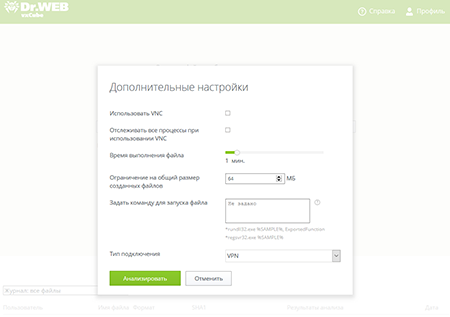

Файл запускается на исполнение на рабочем столе виртуальной машины.
Результатом анализа является оценка вредоносности файла — «вес» вредоносности по шкале от 0 до 100, а также отчет с техническими подробностями. Отчет содержит список действий исследуемого объекта и их видеосъемку.
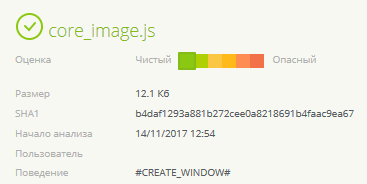
Все действия анализируемой программы записываются, запись действий доступна для последующего анализа — вы можете наблюдать за ходом воспроизведения действий подозрительного объекта.

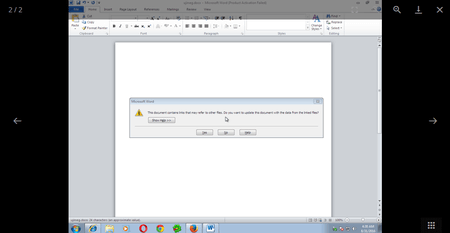
Для анализа также доступна техническая информация, ресурсы, к которым обращается анализируемый файл, список создаваемых им файлов, изменяемых ключей реестра и многое другое. Отчет можно просмотреть в личном кабинете или скачать в виде архива. Примеры отчетов.

Демо бесплатно
Брошюра (PDF)












 Google Chrome 49.0+
Google Chrome 49.0+
 Mozilla Firefox 44.0+
Mozilla Firefox 44.0+
 Safari 10.0+
Safari 10.0+
 Opera 39.0+
Opera 39.0+